¿Se apaga la pantalla de su computadora con Windows cada 15 minutos?
Un problema reciente que he visto en algunas máquinas con Windows 7 ha sido que la pantalla se apaga después de solo 15 minutos, aunque configuré la opción Desactivar la pantalla en Nunca . ¡Extraño!
Probablemente esté leyendo esto porque ha intentado cambiar la configuración del plan de energía a Nunca para todo y ¡su monitor aún se apaga! Esto puede ser muy frustrante y generalmente ocurre con las nuevas instalaciones de Windows 7, aunque también lo he visto en instalaciones anteriores.
En este artículo, analizaré las diferentes formas en que puede solucionar este problema. Tenga en cuenta que si su computadora está encendida, pero la pantalla muestra Sin señal o Sin entrada, debe leer mi publicación sobre la reparación de pantallas en blanco o negras. Ahora veamos las posibles soluciones.
Opciones de energía - Panel de control
Primero, debemos asegurarnos de que todo esté configurado correctamente en Opciones de energía . Haga clic en Inicio y escriba opciones de energía o vaya a Panel de control (vista de icono) y luego abra Opciones de energía desde allí.
Haga clic en Inicio, luego en Panel de control y luego Hardware y sonido, y luego haga clic en Opciones de energía .

Haga clic en el enlace Cambiar configuración del plan que se encuentra junto al plan que está seleccionado actualmente. En mi caso, el plan de alto rendimiento está seleccionado, por lo que haré clic en el enlace al lado.

Primero, asegúrese de que la opción Poner la computadora en suspensión esté configurada en Nunca . Luego, cambie la configuración Desactivar pantalla a cualquier valor que desee. No tiene que configurarlo en Never si no desea hacerlo. Después de esto, haga clic en el enlace Cambiar configuración de energía avanzada .
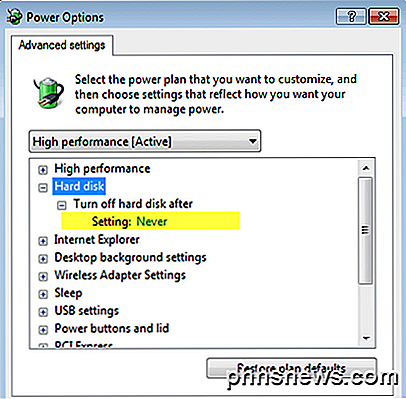
Expande el disco duro y luego expande Desactiva el disco duro después . Reduzca el valor hasta que llegue a Nunca . Haga clic en Aceptar y luego en Guardar cambios en la página Editar configuración del plan .
Protector de pantalla - Panel de control
La segunda configuración que desea verificar es el protector de pantalla. Vaya a Panel de control, haga clic en Personalización, y luego haga clic en Protector de pantalla en la parte inferior derecha.
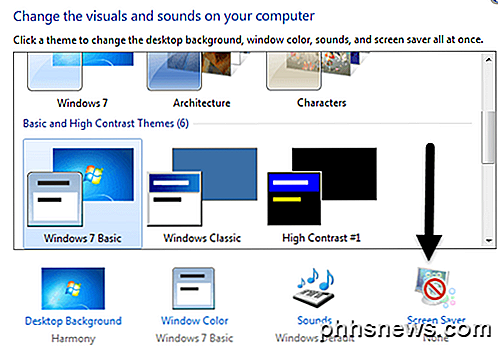
Asegúrese de que la configuración esté configurada en Ninguno. A veces, si el protector de pantalla está configurado en Blanco y el tiempo de espera es de 15 minutos, parecerá que la pantalla se ha apagado.
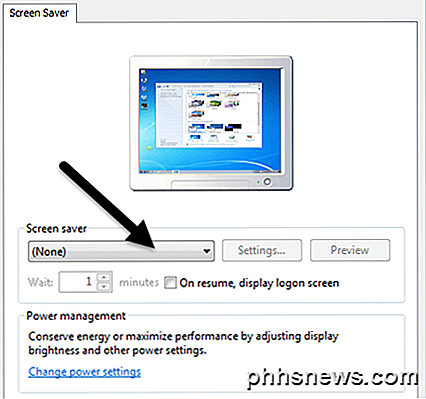
BIOS, tarjeta gráfica, monitor
Los dos métodos anteriores son la razón más común por la que su pantalla se apagará después de un período de tiempo determinado, sin embargo, puede haber otras causas posibles.
BIOS : en algunas computadoras, el BIOS puede tener configuraciones de ahorro de energía que determinan cómo duerme la computadora. Estos se denominan modos de suspensión (S1, S2, S3, S4 y S5). En algunas computadoras, verá una opción llamada Deep Sleep Control . Es posible que deba deshabilitar esto para que la computadora se active más rápido.
Tarjeta de gráficos : si tiene instalada una tarjeta de gráficos de alta gama, asegúrese de tener instalado el controlador y el software de administración más recientes. Si revisas las configuraciones, es posible que encuentres una opción que coloque tu tarjeta de gráficos en el modo de ahorro de energía o algo similar.
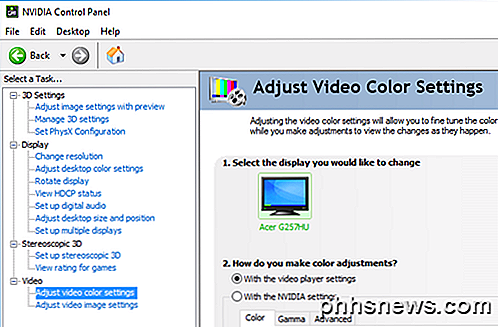
Monitor : por último, algunos monitores tienen funciones de ahorro de energía. Por lo general, se supone que el monitor pasará al modo de ahorro de energía si no detecta ninguna entrada (HDMI, VGA, DVI, etc.), pero a veces sucede inesperadamente.
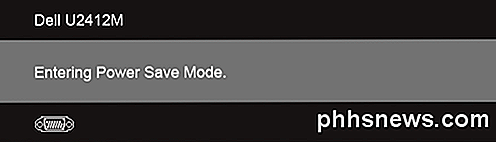
Deberá presionar los botones del monitor para acceder a la configuración del monitor. Esas son todas las razones por las que podría pensar para apagar su pantalla cuando no debería. Si tiene alguna otra pregunta o solución, siéntase libre de comentar. ¡Disfrutar!

Ver el historial de búsqueda de Google Maps
Recientemente descubrí algo genial sobre Google Maps que no sabía que existía. Hace unas semanas, busqué un restaurante local del que me habló un amigo y ahora que tenía algo de tiempo libre para ir a verlo, ¡no podía recordar el nombre del lugar! Como no lo busqué en Google, no apareció en mi historial web de Google, que es el primer lugar que verifiqué.Entonces,

Por qué Linux no necesita desfragmentar
Si usted es un usuario de Linux, probablemente haya escuchado que no necesita desfragmentar sus sistemas de archivos Linux. También notará que las distribuciones de Linux no vienen con utilidades de desfragmentación de disco. Pero ¿por qué es eso? Para entender por qué los sistemas de archivos Linux no necesitan desfragmentar en el uso normal, y Windows sí, deben comprender por qué ocurre la fragmentación y cómo los sistemas de archivos de Linux y Windows funcionan de forma diferente.



